「動画から音声を抽出して着信音や目覚まし音を作りたい!」「動画を音源化してMP3音楽として聴きたい!」、こういったニーズが結構多いのではないでしょうか。実は動画から音声だけを抽出できるツールを使えば簡単にできます。
この記事では、動画から音声を抽出する最強の方法として、ソフト/サイト/アプリ・合計9選をご紹介します。
また、ブルーレイ・DVDから音声を抽出して、スマホまたはデジタルオーディオプレーヤーに取り込んで、外出先でも機きたい方はぜひ次の記事をご参照ください。
- 動画から音声を抽出できるフリーソフト・3選【Windows・Mac対応】
- 動画から音声を抽出できる無料サイト・4選【PC・スマホ対応】
- 動画から音声を抽出できる無料アプリ・2選【iPhone・Android対応】
- まとめ
Leawo HD動画変換プロ
Leawo HD動画変換プロは動画や音声の変換に特化した高機能なソフトです。元の音声の品質を保持しながら、動画から音声を抽出できます。抽出された音声は、MP3、WAV、AACなどの一般的な音声形式に保存できます。Leawo HD動画変換プロは音声抽出だけでなく、動画編集機能や動画の結合、分割などの追加機能も充実しているのが大きな魅力です。初心者でも簡単に操作できる直感的なインターフェースを備えており、複雑な設定は不要です。
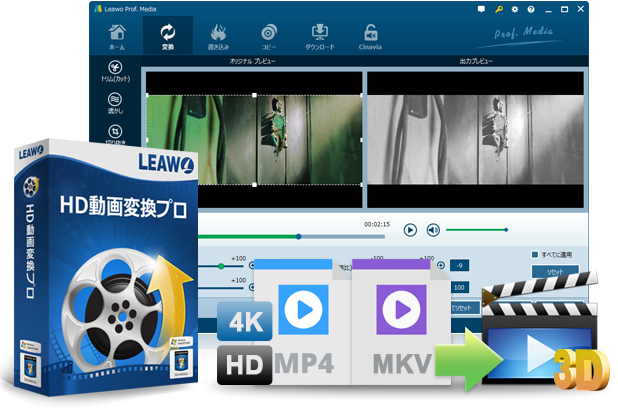
☉ 180+動画・音楽形式に対応。
☉ 最新iPhone、Androidなど各種機器で再生対応形式に簡単変換。
☉ 6Xの超高速で動画や音楽を高品質のままでロスレス変換。
☉ 大切な写真・画像からスライドショー作成。効果やBGM、テキストを加えて編集。
☉ その他の便利な機能でより強力な動画変換ソリューションを提供。
・180種類以上の動画/音声フォーマットに対応
・動画から音声を抽出できる他、動画間の変換も可能
・GPUハードウェアエンコーディングで高速処理
・動画編集機能を搭載(トリミング、クロップ、回転など)
・無劣化で高品質な出力が可能
・Leawo Prof. Mediaを起動して、「HD動画変換プロ」モジュールを選択します。
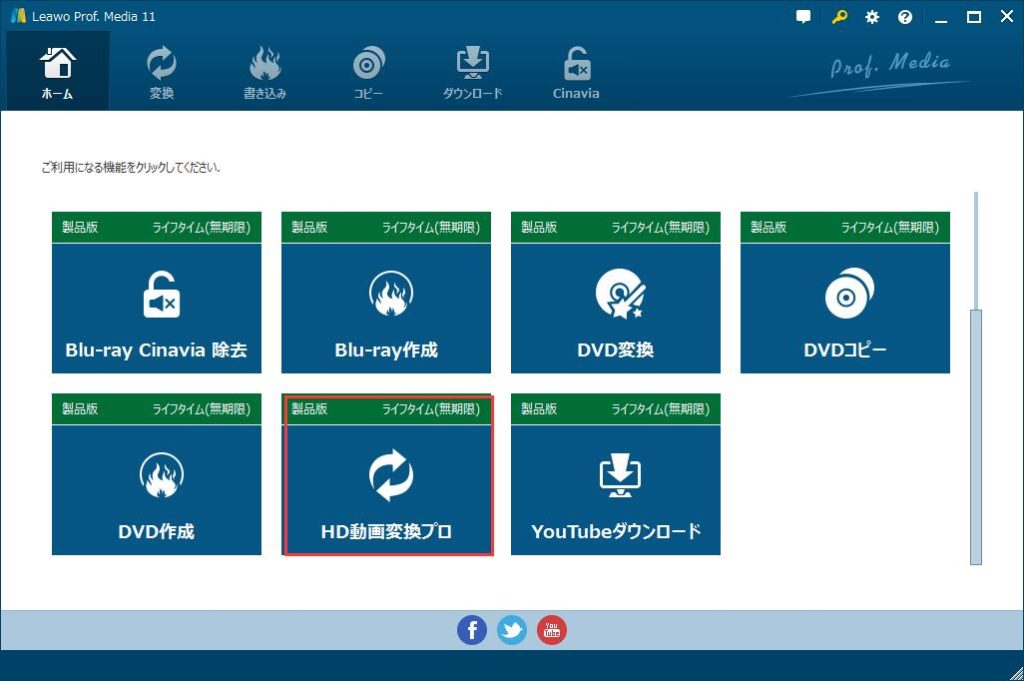
・「ビデオを追加」から動画ファイルを選択します。
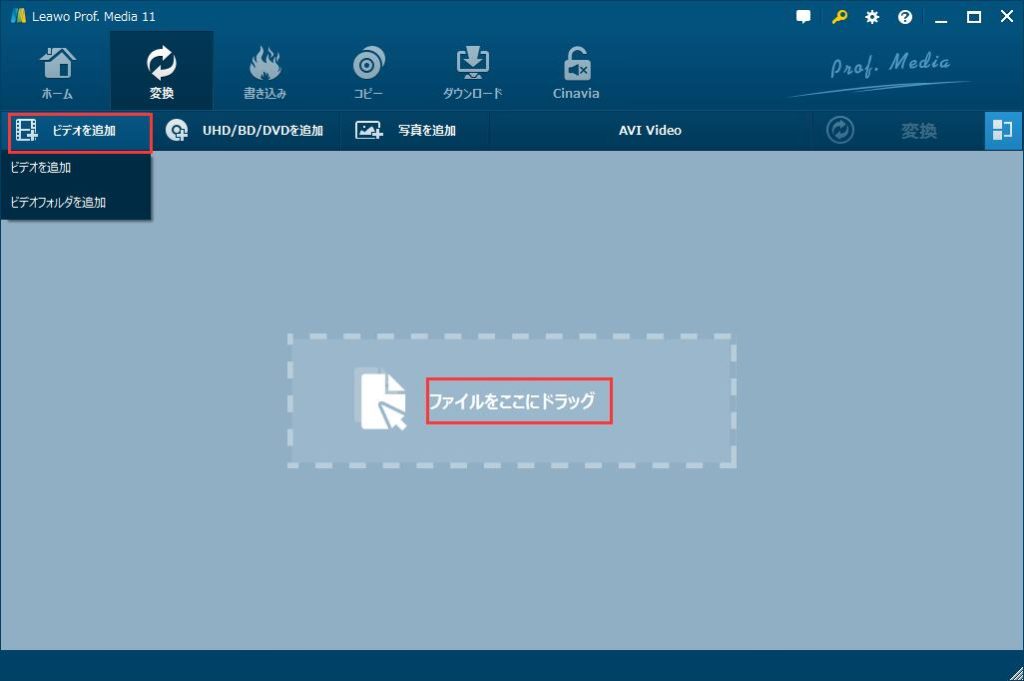
・出力フォーマットを指定します。
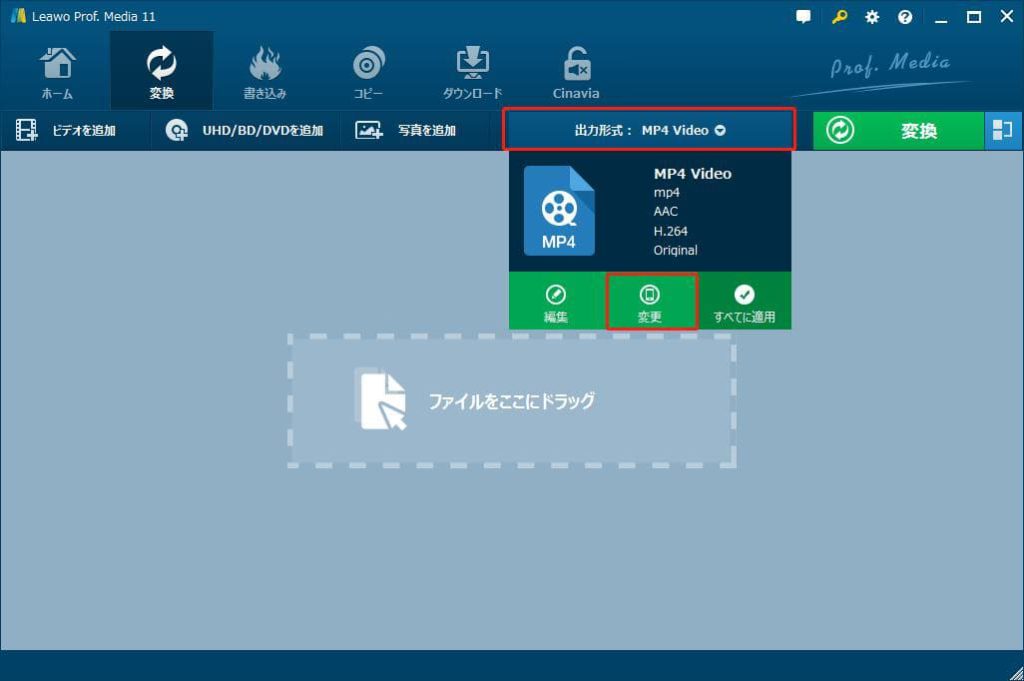
・「変更―フォーマット別―Common Audio」の順番で出力ファイルをMP3、WAV、FLACなどの音声フォーマットに設定できます。
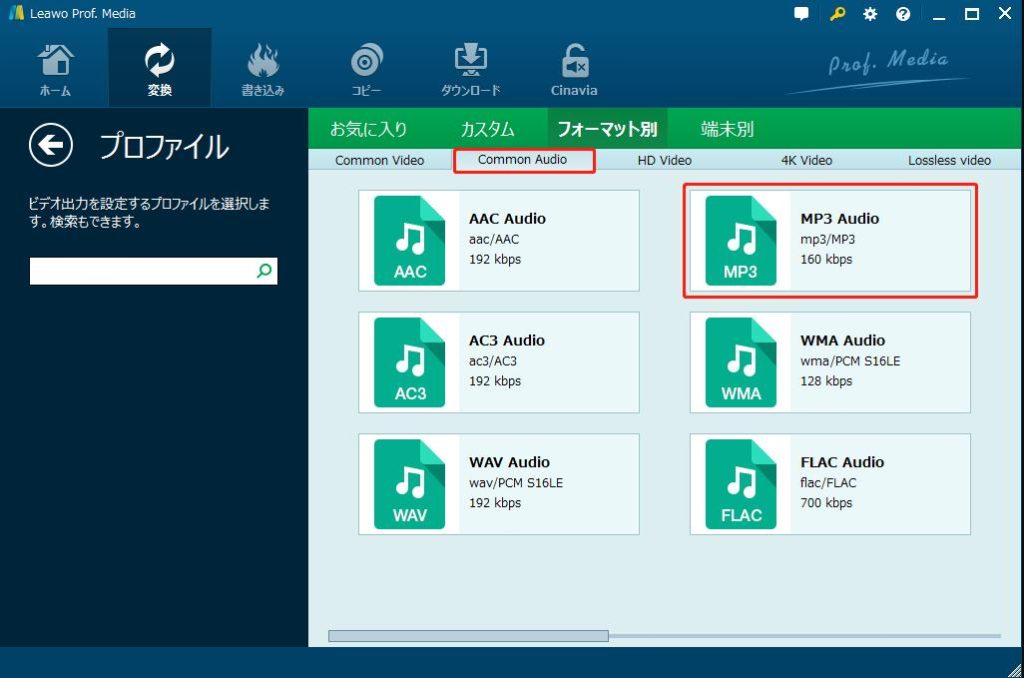
・「変換」ボタンをクリックして処理を開始します。
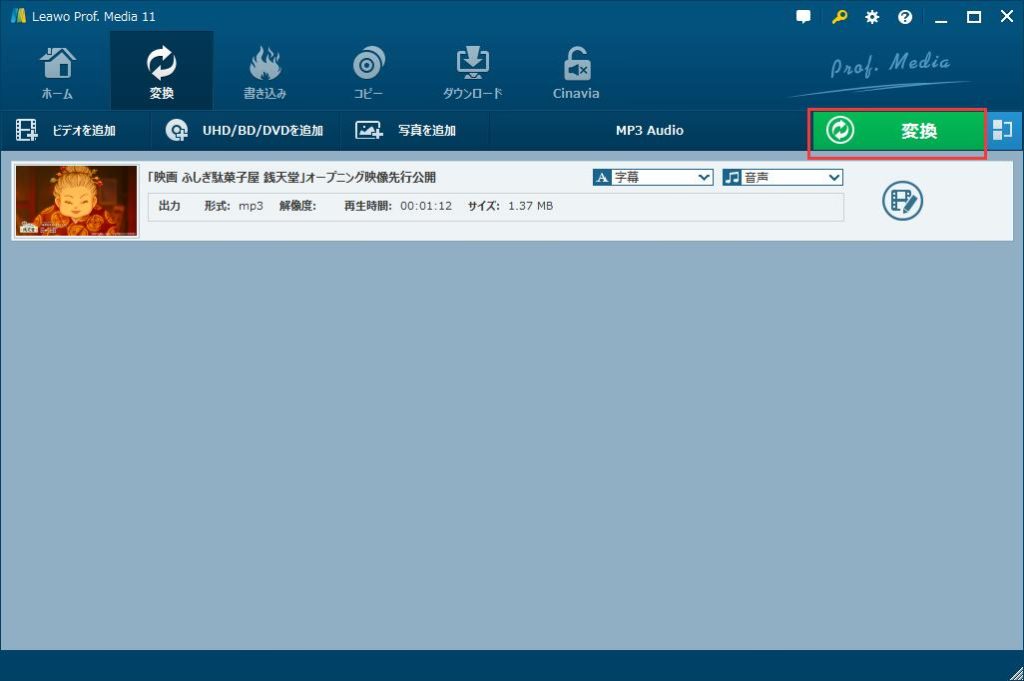
・Leawo HD動画変換プロのガイド動画:
VLC Media Player
VLC Media Playerは無料のメディアプレーヤーとしてよく知られていますが、実は動画から音声を抽出する機能も備えています。MP3、WAV、FLACなど主要な音声フォーマットに対応しております。直感的で使いやすいインターフェースにより、初心者でも簡単に音声抽出が行え、さらに完全無料で利用できるのが最大の魅力です。ただし、動画編集機能は備えていないので、音声抽出のみを行いたい場合に適しています。
・動画や音声の再生に加え、変換機能を搭載
・操作が簡単で直感的なインターフェース
・Windows、Mac、LinuxなどのOSに対応
・完全無料で利用可能
・VLC Media Playerを起動し、メニューから「メディア」>「変換/保存」を選択します。
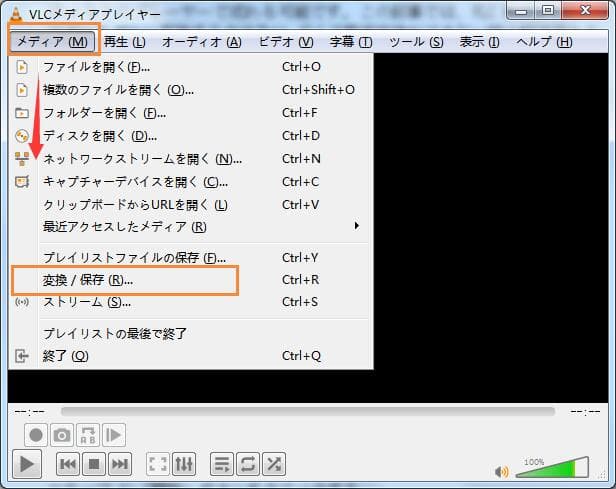
・変換したい動画ファイルを追加して、「変換/保存」をクリックして進みます。
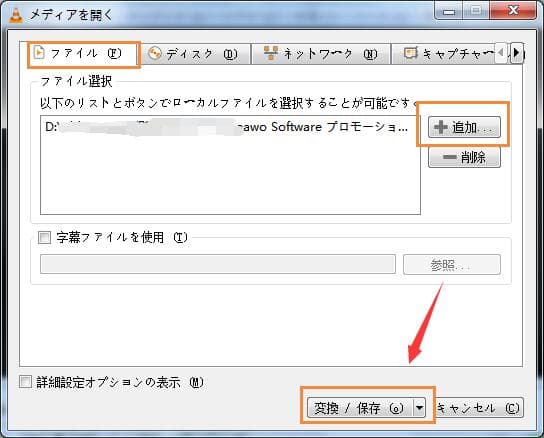
・「変換先の種類」で「Audio – MP3」などを指定します。
・保存先も設定します。
・「開始」をクリックして変換を実行します。
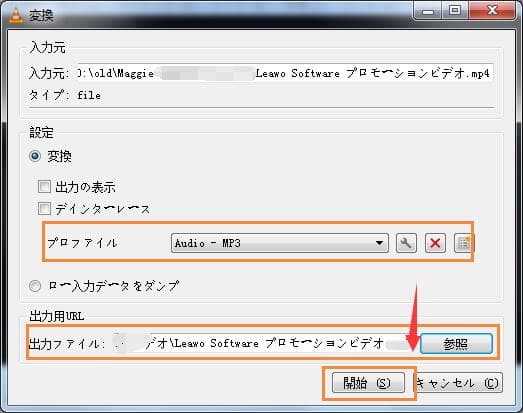
FFmpeg
FFmpegは最も有名なオープンソースのマルチメディア処理ツールです。ほとんどの動画および音声フォーマットをサポートしており、非常に多くの種類のメディアファイルを扱うことができます。これにより、どんな形式の動画からでも音声を抽出することが可能です。MP3、WAV、FLACなど様々な音声フォーマットに対応し、変換時に品質の劣化が少ないため、高品質な音声を抽出することができます。
・180種類以上の動画/音声フォーマットに対応
・コマンドラインベースで高度な処理が可能
・ビデオ/オーディオフィルタを搭載し、様々な編集が可能
・完全無料で利用でき、ソースコードも公開されている
・FFmpegをインストールし、コマンドプロンプトを開きます。
・動画ファイルのあるディレクトリに移動します。
・次のコマンドを入力して、実行します。
ffmpeg -i input_video.mp4 -vn -acodec copy output_audio.mp3
-i input_video.mp4:入力する動画ファイル
-output_audio.mp3:出力する音声ファイル
・処理が完了すると、同じディレクトリに音声ファイルが生成されています。
Audio Extractor
Audio Extractorとは、動画から音声を抽出するためのオンラインツールで、操作も非常に簡単です。最大の魅力は、別途でツールをインストールするなしで、ブラウザ上で完結できる手軽さと高音質な出力です。動画のアップロード・ダウンロードも高速で、ストレスなく利用できます。無料で気軽に試せるのもメリットの一つです。
・MP3、WAV、FLACなど主要な音声フォーマットに対応
・高音質な音声抽出が可能
・動画のアップロード・ダウンロードが高速
・無料で利用でき、ユーザー登録も不要
・広告が少なくストレスなく利用できる
・Audio Extractorのサイトにアクセスします。
・「ファイルを開く」から動画ファイルをアップロードします。
・出力フォーマットを選択(MP3、WAV、FLACなど)します。
・「変換」ボタンをクリックして処理を開始します。
・完了後、音声ファイルをダウンロードできます。

Convertio
Convertioは動画や音声、画像など様々なファイル形式の変換に対応しているサイトで、動画から音声を抽出する機能も備えています。180種類以上の動画/音声フォーマットに対応しているのが大きな魅力です。GPUアクセラレーションにより高速処理が可能で、操作性も非常に高いです。完全無料で利用でき、高音質な出力が期待できます。
・180種類以上の幅広いファイル形式対応
・操作が直感的でわかりやすい
・ファイルの品質を保持しながら変換保存可能
・GPUアクセラレーションで高速処理
・Convertioのサイトにアクセスします。
・「ファイルを選択」から動画ファイルをアップロードします。
・出力フォーマットで「MP3」や「WAV」などを選択します。
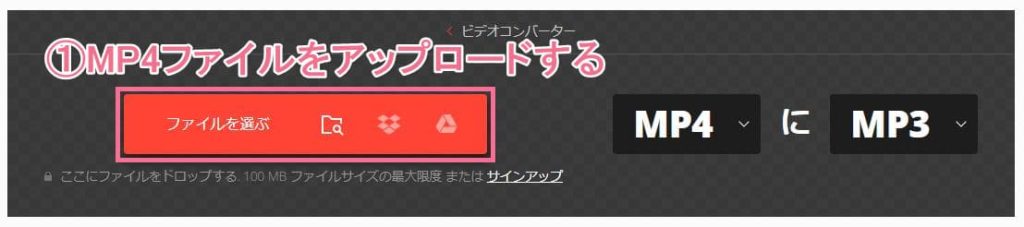
・「変換」ボタンをクリックして処理を開始します。
・完了後、音声ファイルをダウンロードします。

MP3TUBE
MP3TUBEは、誰でも簡単にオンラインで動画から音声を抽出するための効率的なサイトツールです。特別なソフトウェアをインストールする必要がなく、すぐに利用できる点が大きな利点です。動画から音声を抽出するプロセスが非常に高速で、待ち時間が少なく、すぐに音声ファイルを取得できます。また、アップロードされた動画ファイルを処理後に自動的に削除するため、プライバシーが保護されます。
・MP4、AVI、MOV、MP3、WAV、FLACなど幅広いフォーマット対応
・技術的な知識がなくても簡単に操作可能
・効率的な処理が求められる場面で特に便利
・無料で利用可能、登録やインストールの必要もなし
・MP3TUBEのサイトにアクセスします。
・「ファイルを選択」をクリックし、音声を抽出したい動画ファイルを選択してアップロードします。
・アップロードされたら、自動的に動画から音声への変換設定が適用されます。
・「変換スタート」ボタンをクリックして音声抽出を開始します。

・音声抽出が完了すると、ダウンロードリンクが表示されます。
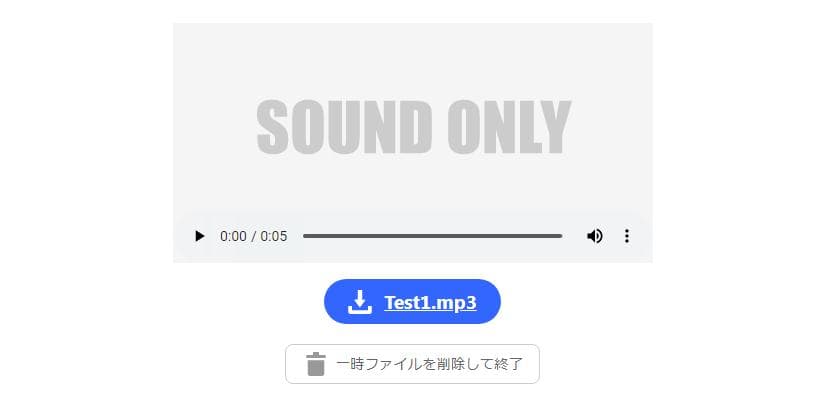
FreeConvert
FreeConvertは動画や音声、画像など様々なファイル形式の変換に対応しているサイトで、動画から音声を抽出する機能も備えています。MP4、AVI、MKV、MOVなどの動画形式からMP3、WAV、AACなどの音声形式まで、多岐にわたるファイル形式をサポートしています。変換プロセス中にファイルの品質を保持することに優れており、高品質な音声ファイルを提供します。
・多くのファイル形式に対応している
・速かつ簡単に動画から音声を抽出できる
・インターフェースは非常にユーザーフレンドリー
・高音質な出力が期待できる
・FreeConvertのサイトにアクセスします。
・「ファイルを選択」から動画ファイルをアップロードします。
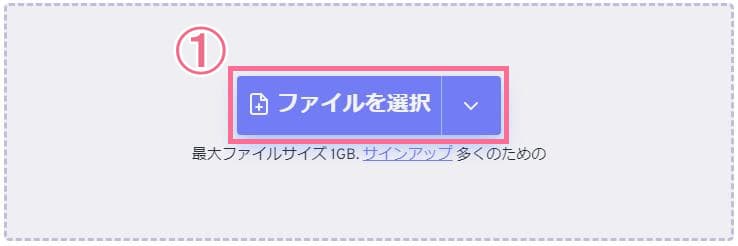
・出力形式を希望する音声形式(例:MP3、WAV、AACなど)に設定します。
・「変換」ボタンをクリックして音声抽出を開始します。
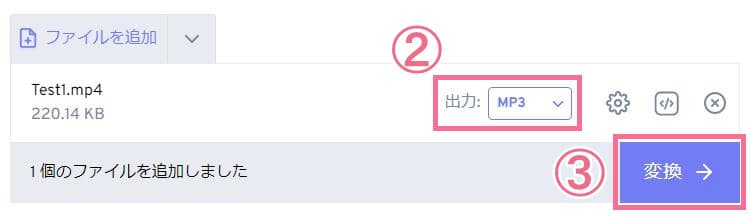
ビデオコンバーター – MP3抽出,動画音声変換,動画圧縮
ビデオコンバーターとは、オーディオ抽出・動画音声形式変換・動画ロスレス圧縮・ビデオプレイヤーなどの機能が備えているiPhone向けアプリです。MP4/MOV/MKV/WMV/FLV/AVIなどのビデオ形式から音声のみを抽出して、MP3/M4A/OGG/WAV/FLAC/WMA/AC3/AACなどのオーディオ形式に変換保存できます。
・ビデオ、オーディオ、画像の編集や変換に対応可能
・幅広いオーディオ形式をサポートしている
・音質を最大限に保ったまま変換保存可能
・便利なファイル管理機能も備えている
・アプリを開き、「ファイルを選択」ボタンをタップして、音声を抽出したい動画ファイルを選びます。
・出力形式(MP3、AACなど)を選択します。
・設定が完了したら、「変換」ボタンをタップして音声抽出を開始します。
・抽出が完了したら、保存先を指定して音声ファイルを保存します。
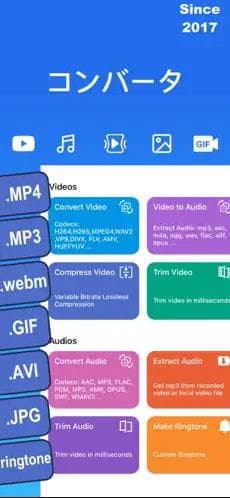
mp3 変換 & 動画からmp3へ & 動画を音楽に変換
mp3 変換 & 動画からmp3へ & 動画を音楽に変換は、ビデオからMP3に変換するための強力なツールです。動画のトリミングやクロップなどの編集機能も搭載され、ファイルをカットしてトリムできます。ビデオをMP3、AAC、WAVに変換したり様々なオプションを利用できます。直感的に操作でき、動画から高品質のMP3ファイルを気軽に抽出可能。
・ビデオからMP3への抽出変換に特化
・動画編集、音声編集、音声形式の変換など多彩な機能も提供
・幅広いオーディオ形式に対応している
・アプリを起動し、「ファイルを選択」から動画ファイルを開きます。
・動画がアップロードされたら、出力形式を設定します。
・「変換」ボタンをタップして処理を開始します。
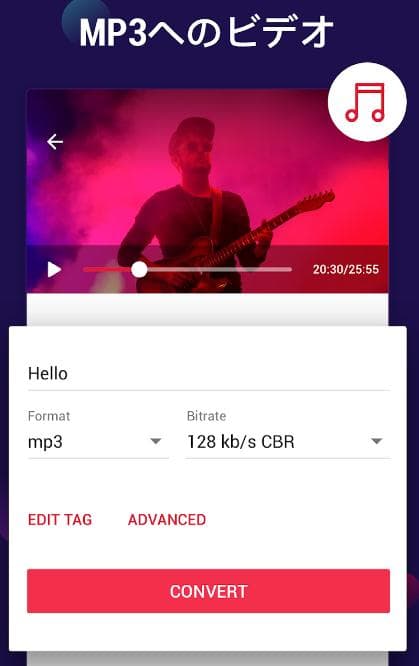
このように、動画から音声を抽出するためのフリーソフト、オンラインサイト、スマートフォンアプリは多数存在します。その中で、一番お勧めしたいのが「Leawo HD動画変換プロ」です。動画や音声の変換に特化した高機能なソフトで、操作も直感的です。
目的や環境に合わせて、最適なツールを選んでみてください。音声データを活用することで、動画コンテンツの可能性がさらに広がるはずです。









